Como desligar chamadas em HD no iPhone 16?
Depois de mudar para o iPhone 16, você inevitavelmente encontrará alguns problemas com os quais não sabe como lidar. Muitos usuários dizem que ficam quase irritados com o logotipo “hd” em seus telefones, mas não sabem para onde recorrer. desligue este logotipo. Então, como desligar chamadas HD no iPhone 16?Isso é muito importante para muitos amigos. Você pode aprender sobre os métodos de operação relevantes.

Como desligar chamadas em HD no iPhone 16?
1. Clique em [Configurações] na tela do telefone, conforme mostrado abaixo:
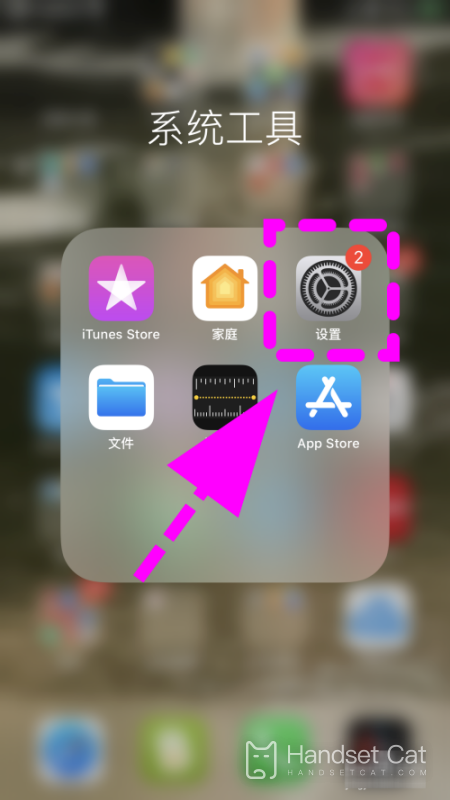
2. Entre na página de configurações e clique em [Rede Celular], conforme mostrado na figura abaixo:
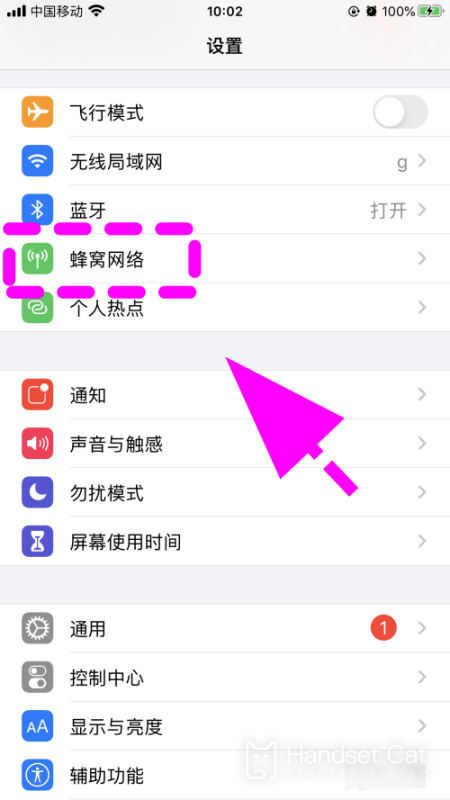
3. Entre na página da rede celular e clique em [Opções de dados celulares], conforme mostrado na figura abaixo:
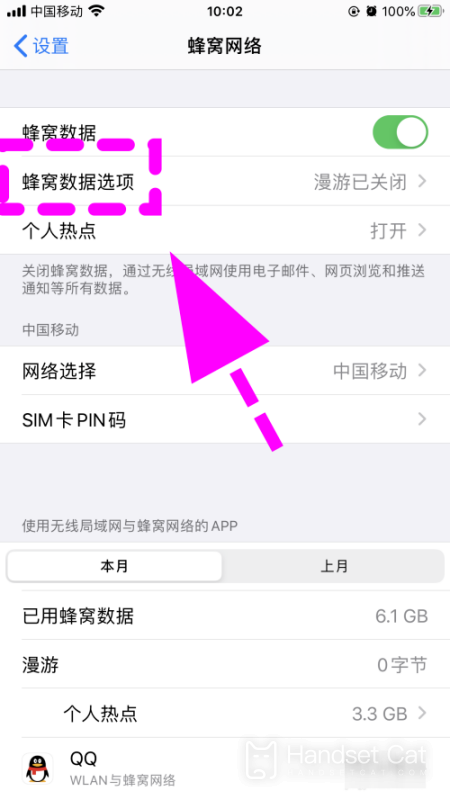
4. Entre na opção de dados do celular e clique em [Voz e Dados], conforme mostra a figura abaixo:
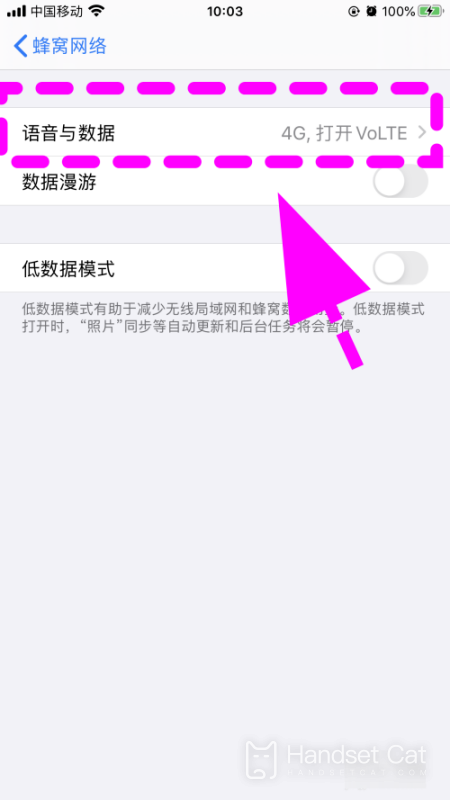
5. Entre na [Página Voz e Dados], o LTE está ativado por padrão, conforme mostrado na figura abaixo:
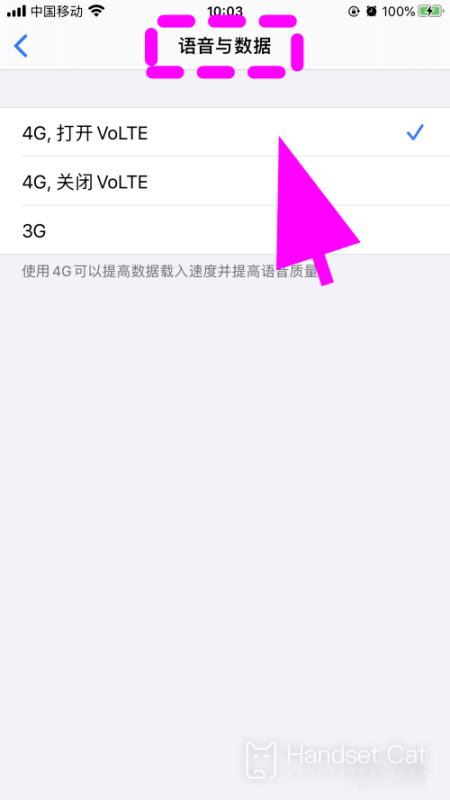
6. Clique para selecionar a opção [4G, desligar volte] e conclua, conforme figura abaixo:
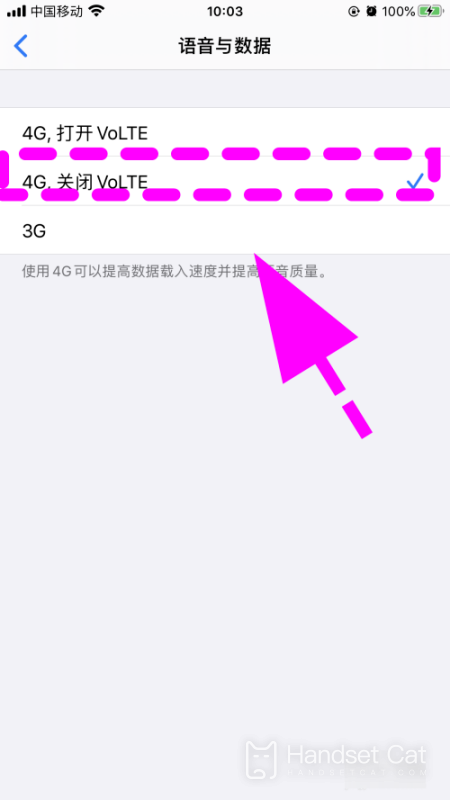
Depois de ler a introdução acima, você já sabe como desligar chamadas HD no iPhone 16. Esta etapa é relativamente simples. Se você tiver outras dúvidas, também pode pesquisar e navegar neste site.












